Сделать милое домашнее видео на память, корпоративную презентацию или смешной вайн – довольно обыденные задачи в 2020. Для всего этого вам нужна программа для нарезки видео. Но как понять, какая именно? Мы собрали для вас топ-15 самых популярных и качественных приложений.
В наш список удобных программ для нарезки любых роликов вошел софт для ПК и телефона, платный и бесплатный, для новичков и профи. Сохраняйте обзор себе и творите!
Лучшие программы для нарезки видео
1. Movavi Video Editor — программа для видео с отличным рейтингом
ОС: Windows 7, 8, 10, Mac Os
По-настоящему профессиональный инструмент, который одинаково подойдёт и начинающим, и продвинутым пользователям. Тем, кто только мечтает научиться делать монтаж клипов и роликов, будет легко освоить программу самостоятельно.
Отлично продуманный интерфейс, продвинутые функции вроде хромакея (замены фона) или стабилизации, легкая и понятная подача. Есть десятки готовых шаблонов, фильтров, эффектов и переходов, пакет для точной цветокоррекции и управления звуком, забавные фичи вроде PiP (картинки в картинке) и стилизации, с помощью которых из горстки скучных и несвязных фрагментов можно сделать увлекательный ролик. Без конвертации, если она вам не нужна, в исходном или даже лучшем качестве.
Как Обрезать Видео на Компьютере Windows 10
Из интересного: у программы гигантский магазин стикеров, надписей и заставок. Все они разбиты по темам и категориям: если это не лучшая, то то уж точно едва ли не самая крупнаяна сегодня база готовых инструментов для обработки видео.
2. Sony Vegas Pro – мощная программа для обрезки видео
ОС: Windows 7, 8, 10, Vista
Производители постарались на славу: это гораздо больше, чем простой обрезчик. Полноценный видеомонтаж, большая библиотека эффектов и фильтров, потрясающий инструментарий для точной коррекции цвета. А ещё – встроенный конвертер и аудиоредактор, в котором можно отдельно поработать над звуком. В этой программе также предусмотрена возможность создания анимации и 3D-модели.
Результат можно экспортировать напрямую куда угодно – даже на BlueRay. Программа узнаёт любые форматы и даже синхронизируется с Google, чтобы можно было работать вместе с кем-то над одним проектом. Словом, это Мерседес среди обрезчиков. Который и стоит, как Мерседес.
Если задача — обрезать и склеить, вряд ли стоит тратиться — программа дорогая. А вот если вы готовы научиться использовать весь арсенал средств, можно попробовать. Учтите, что вам понадобится мощный компьютер: не всякий потянет такую нагрузку.
3. Avidemux — популярный бесплатный видеоредактор
ОС: Windows, Linux или macOS
Качественный монтаж без лишних трат — вот такой слоган мог бы быть у программы. Конечно, с монстрами индустрии вроде Sony Vegas Pro и Movavi Video Editor она не сравнится, но и задачи такой нет – тем более, что этот редактор бесплатный. Со своими основными целями – обрезания и склейки – он справляется на все 100.
Есть небольшой инструментарий для дополнительной обработки: можно, например, поиграть с видеофильтрами или перекодировать исходный файл в другие форматы.
Как бесплатно обрезать ✂️ видео 📽️ на Windows компьютере 💻 или онлайн без потери качества в 2021
Из грустного: на русском программы нет. Дизайн тоже не впечатляет. Так что, возможно, новичкам монтажа придется сложновато.
4. Free Video Dub — бесплатная программа для нарезки видео
ОС: Windows XP SP3, Vista, 7, 8.
Если нужно без потери качества нарезать, склеить или кадрировать видео, это вполне рабочий вариант. Простой и понятный интерфейс, русскоязычная поддержка, тщательно продуманный встроенный плеер, поддержка всех современных ОС Windows – вот ее ключевые характеристики.
Если у вас старый компьютер и ранняя версия Windows, вам точно понравится эта простая и быстрая программа. Вся обрезка займет минут 5-10: можно справиться за несколько кликов.
Софт работает с популярными видеоформатами — AVI, 3GP, M4V, MOV, FLV и MP4.
Из интересного: по окончании монтажа программа может сама выключить компьютер. Если вам нужно запустить экспорт и уйти по делам, это довольно удобно.
Из грустного: пользователи жалуются, что в последней версии программы на видео сохраняется большой и заметный водяной знак.
5. Moo0 Video Cutter – старый обрезчик с новым интерфейсом
ОС: Windows 8.1
Бесплатный и понятный инструмент для монтажа. Разработчики учли всю критику, которую вывалили на них пользователи: за последние пару лет они существенно улучшили и интерфейс, и возможности. Теперь в программе разберётся даже ребенок. Видео можно обрезать в любом месте с точностью до секунды – раньше можно было укорачивать только сначала или с конца.
Появился русский язык, что не может не радовать. Получившееся видео теперь можно сохранить в хорошем качестве. А еще можно добавлять аудиодорожки.
Из интересного: новая функция — сохранить как изображение. Правда, для обрезки видео эта опция вряд ли будет полезна.
Поддерживает много актуальных форматов: AVI, FLV, M4V, MKV, MOV, MP4, MPG, OGG, OGV, TP, TS, WEBM, WMV.
6. Weeny Free Video Cutter – простая бесплатная программа
ОС: Windows XP, Windows Vista, Windows 7, Windows 10
Этот видеоредактор главным образом подходит для одной задачи: нарезать большое видео на части. Например, чтобы удалить затянутое вступление или ненужную рекламу. Кроме стандартных и ожидаемых функций вроде резки и склейки, есть возможность самостоятельно настроить ряд параметров – таких, как кодеки, битрейт, частоту кадров и другие. Ещё есть опция превью: чтобы запустить монтаж, достаточно обозначить начало и конец, не открывая видео полностью. Из видео можно убрать ненужное аудио, шумы или избавиться от музыки.
У программы интуитивно понятный и приятный интерфейс. Она поддерживает все известные современные форматы: 3GP, ASF, AVI, FLV, MPG, RM, RMVB, VOB, WMV, MP4, WMV.
7. Movica – программа для непопулярных форматов
ОС: Windows
У вас на компьютере накопилась кучка WMV, FLV и MPEG, которые нужно обрезать и перекроить? Возможно, вы искали именно эту программу.
Русского языка нет, но он и не нужен: у программы достаточно простой интерфейс. Всё, что нужно для монтажа, видно на переднем плане: обрезка, вставка, склейка – этого вполне может хватить.
8. VSDC Video Editor — бесплатная программа для нелинейного монтажа
ОС: Windows XP SP3, Vista, Windows7, Windows8 , Windows 10
Еще один хороший базовый редактор с богатым функционалом: подойдет не только для обрезки, компоновки и соединения, но и для более амбициозных задач. Например, с его помощью можно добавить заголовки и субтитры, исправить кадр, снятый под углом, использовать множество фильтров и эффектов. Все это можно сделать легко и быстро: у программы доступный интерфейс, не требующий специального изучения.
В редактор встроен конвертер, поэтому можно сказать, что ему под силу работа с любым форматом видео.
Программа абсолютно бесплатная: при экспорте не будет никаких неприятных сюрпризов вроде водяных знаков. У нее есть и платная версия Pro: она отличается скоростью обработки видео и рядом продвинутых функций. Например, можно накладывать на видео голосовые комментарии в реальном времени. Если профи-инструменты вам ни к чему, базовой бесплатной версии вам точно хватит.
9. Shotcut – open source видеоредактор для нелинейного монтажа
ОС: Windows 7+, Mac, Linux
Хороший функционал и надежность — так можно в двух словах описать эту программу. Кроме стандартного набора вырезания и склеивания, есть еще масса опций. Можно захватывать видео с экрана или даже камеры телефона, есть возможность полноценной работы с аудио: фильтры, изменение длины, измерение пиков и кривизны волны.
Ещё радует встроенная база эффектов и небольшой набор инструментов для улучшения качества видео: например, стандартная цветокоррекция. Есть функция работы с альфа-каналом – например, чтобы наложить субтитры. Программа поддерживает почти все актуальные видеоформаты, в том числе 4К.
Интерфейс может показаться непривычным, но благодаря русскоязычной поддержке разобраться нетрудно.
Cамо видео импортировать в программу не нужно: это серьезно экономит время и усилия. А ещё можно настроить работу на двух мониторах – и это тоже очень удобно.
10. Киностудия Windows Live — бесплатная программа нарезки видео для любителей
ОС: Windows от 7 до 10, для каждого есть свой установочный пакет
Разработчики назвали этот продукт наследником Windows Movie Maker, который перенял от своего предшественника все плюсы и значительно улучшился в процессе. Если вы любите интерфейс Windows, то без труда разберетесь, что тут к чему. Профессиональные программы она вряд ли заменит, но для создания домашнего видео или нескольких клипов с воспоминаниями об отпуске она вполне сгодится. Вас ждет достаточно хороший набор инструментов для собственно монтажа, плюс около десятка приятных бонусов: визуальные эффекты, переходы и анимация, работа со звуковыми дорожками, синхронизация, изменение скорости и громкости и прочее. Все достаточно прозрачно: у каждой функции свой понятный значок и название.
Программа поддерживает базовые видеоформаты: WMV, MPEG‑4, MPEG2 и 1, .mov, .qt, .avi и .mov и немного других.
Из интересного: у Windows Live есть портативная версия Portable. Она заявлена как полноценная, но легкая замена основного продукта, предназначенная для мобильных гаджетов. Ее можно установить на смартфон, айфон или айпад. В ней так же много инструментов для редактирования, но есть и свои фишки. Например, интеграция с соцсетями, благодаря которой можно сразу после монтажа выложить в YouTube или Instagram свое творение.
11. AVS Video Editor – видеоредактор для настоящей домашней студии
ОС: Windows 7, 8, 10, XP, Vista
Обречён на любовь, если вы — блогер или влогер, и ваш хлеб — это разнообразные ролики со спецэффектами. Возможностей просто масса: программа создана для нарезки, склейки, кадрирования, настройки наложения и переходов, использование разных эффектов. Можно отдельно и полноценно работать с аудио и записывать с экрана. Огромная библиотека эффектов, переходов, фильтров — самое простенькое видео можно превратить в профессиональный фильм.
Программа позволяет импортировать видео из нескольких источников и сохранять в разных форматах. Если вы записываете получившееся видео на DVD, здесь можно сделать меню. А еще тут есть пресеты кодирования для телефона.
У видеоредактора отличный, простой и дружелюбный интерфейс: разберётся даже тот, кто ни разу в жизни не брался за монтирование видео. Русская локализация, безусловно, немало помогает в освоении программы.
Из интересного: навороченные инструменты для профессионального монтажа «спрятаны» от неопытного пользователя, чтобы его не пугать. Новички могут выбрать только те функции, которые для них актуальны: например, разрезания и склеивания.
12. Fastreel — онлайн видеоредактор
Простая программа для тех, кто хочет обойтись без установки на ПК. С ее помощью можно редактировать видео прямо в браузере. Все инструменты работают в режиме онлайн: можно сократить, обрезать, склеить, добавить эффектов и переходов, наложить музыку, сделать из большого фильма маленький, уменьшить размер, убрать звук и пр. Кроме инструментов, есть раздел с онлайн-шаблонами.
Это своего рода база готовых тематических решений: для корпоративных презентаций, для поздравлений с праздником, для видео инструкций, даже для трейлеров — по книгам и кино. В каждом шаблоне фоны, шрифты и музыка на выбор. Просто добавьте свое видео и текст, а затем определитесь с длиной фильма.
Из интересного: можно создавать еще и слайд-шоу, и тоже непосредственно в браузере.
13. VideoPad Video Editor — мультиплатформенная программа для нарезки видео
ОС: Windows, Mac, Iphone, Android
Работает на любом девайсе и практически любой операционной системе. Не верите – вот технические требования от производителей: Windows XP/Vista/7/8/8.1/10, Mac OS, iPhone/iPad выше iOS 6.0 , Android версия выше 2.3.3. И при этом очень простая: разберётся даже ребёнок.
Разработчики выпустили две версии: бесплатную для домашнего использования и платную для коммерческого. У последней шире функционал и сложнее инструменты.
Это не простой обрезчик, а полноценный видеоредактор: с его помощью можно полностью смонтировать видео – обрезать, кадрировать, склеивать отдельные кусочки, ускорять и замедлять. Есть возможность добавлять текст, эффекты и интересные переходы между клипами, вставлять картинку в видео, корректировать цвет, добавлять звук, создавать 3D-видео и пр.
Полученный результат можно сохранить в разных форматах. Предусмотрена опция записи на диск DVD, CD, Blu-ray или HD-DVD, а также выгрузки на YouTube, Facebook или Flickr. А еще можно отправить видео по электронке из программы или загрузить на облако вроде Dropbox.
14. Wondershare Video Editor – простая в эксплуатации программа для нарезки видео
ОС: Windows 7, 8, 10, XP, Vista
Все, что вы ждете от обрезчика: нарезание на части и склеивание. Есть приятные дополнительные функции вроде добавления картинок и аудио, фильтров и эффектов. Можно скрыть лицо на видео за маской или добавить эффект мозаики. Для тех, кто пробует себя в качестве профессионального видеомонтажера, есть GreenScreen. Есть даже любимая всеми блогерами функция PiP (picture in picture) – картинка в картинке.
Получившийся проект можно одним кликом отправить на YouTube: для этого нужно просто иметь там аккаунт. Большая часть функций — элементарна в управлении. Просто перетаскиваете и все — нужный эффект тут же оказывается применен.
Программа поддерживает все современные форматы, а еще может захватывать видео прямо с экрана — девайса или веб-камеры. Из интересного: у программы два режима: простой и продвинутый – Easy и Full Feature Mode. Во втором все настройки можно адаптировать под себя, но он платный.
Из грустного: есть водяной знак в бесплатной версии. Кроме того, интерфейс не переведён на русский. Немного помогает тот факт, что программа сама по себе достаточно простая, но в русифицированном виде точно было бы проще сориентироваться.
15. YouCut – бесплатный мобильный видеоредактор от создателей InShot
Программа для телефонов на Android с большими техническими и креативными возможностями. Во-первых, весь набор для монтажа: разбивка на кадры, склейка, инструмент для нарезки. Во-вторых, если вы недовольны качеством своего фильма, в программе есть возможность апгрейда: цветокоррекция, изменение яркости, насыщенности, резкости, контраста. В-третьих, предусмотрена работа с дорожками.
Для работы с аудио есть встроенная библиотека звуков, но можно добавлять и изменять свою музыку. Наконец, большая база спецэффектов и фильтров.
Не забывайте, что это приложение для мобильных, поэтому полученный результат можно тут же выложить в соцсеть: все популярные площадки уже заложены в опции. Молодежь оценит.
Как обрезать видео легко и просто: пошаговая инструкция
Рассказываем, как обрезать видео в программе Movavi Video Editor:
Шаг 1. Запустите программу.
Шаг 2. Добавьте нужное видео. Есть 2 способа:
1. Нажать «Добавить файлы» и найти в своей видеотеке видео, которое предстоит обрезать.
Источник: dzen.ru
Как обрезать видео без потери качества — шпаргалка для начинающих
Обрезка видео – это процесс удаления из видеоролика ненужных фрагментов в начале, конце или середине. Иногда некоторые действия могут испортить интересное видео, но к счастью ненужный фрагмент можно просто вырезать. Сделать это несложно, главное подобрать удобную программу или онлайн-сервис.
Зачем обрезать видео без потери качества?

Достаточно часто бывает так, что при записи видеоролика под конец его кто-то портит. Либо наоборот, самое интересное и смешное начинается только с середины или даже в конце. В любом подобном случае на помощь приходят специальные программы и онлайн-сервисы, предназначенные для обрезки видео, которые помогут буквально за несколько секунд убрать из видео ненужные фрагменты и сохранить отредактированную версию видеоролика.
Как обрезать видео без потери качества — обзор доступных решений
Чтобы обрезать видео без потери качества с помощью специальной программы, ее необходимо будет скачать из действительно надежного источника. Большинство программ, предназначенных для обрезки видео, рассмотренных ниже, не ограничиваются одной функцией. Чаще всего они позволяют полноценно редактировать и монтировать видеофайл на компьютере.
Как обрезать видео на компьютере с помощью Movavi Video Suite
Данная программа имеет довольно обширный функционал. С ее помощью можно создать видеоролик с нуля, разделить его на части, вырезать определенный момент, соединить нужные части, подставить музыку, картинки, добавить визуальные эффекты и так далее.

Кроме того, с помощью Movavi Video Suite можно записывать видео с экрана, выгружать ролики на YouTube и конвертировать видео в различные форматы. Некоторые функции в программе платные.
Простая программа для обрезки видео — «Видеостудия»
С помощью данной программы можно обрезать видеофайл без потери качества. У этого приложения действительно много возможностей, интерфейс переведен на русский язык и интуитивно понятен. Так же, как и в предыдущей программе, здесь можно добавлять визуальные эффекты, подставлять музыку и так далее. Большим преимуществом является то, что с помощью этой программы можно адаптировать видеоролик под смартфон или планшет.

Обрезка видео без потери качества с помощью Free Video Dub
Эта бесплатная программа поможет легко и быстро вырезать ненужные моменты видео. Программа работает с wmv, mpeg, mp4, avi и еще с шестью наиболее популярными форматами. У этого приложения есть встроенный плеер, поэтому результат проделанной работы можно сразу же просмотреть и оценить. Большим преимущество является то, что эта программа при необходимости сможет самостоятельно выключить ПК после завершения процесса рендеринга видео, который иногда может длиться часами.

Как быстро обрезать видео на компьютере с помощью программы «Киностудия Windows Live»
С помощью данной программы также можно быстро вырезать ненужный фрагмент видеоролика. Windows Live поможет обрезать аудиозапись и соединить сразу несколько файлов различного формата воедино. Здесь же можно создавать слайд-шоу и презентации. Эта программа полностью переведена на русский язык, в интерфейсе можно разобраться буквально за несколько минут.

Как обрезать видео онлайн без потери качества– обзор доступных решений
Если у вас нет возможности установить специальную программу или вы просто не хотите тратить время на ее установку, с задачей обрезки видео могут справиться и специализированные онлайн-сервисы. Это не займет много времени, а результат будет практически таким же.
Online Video Cutter
Здесь нет возможности накладывать аудио, картинки или визуальные эффекты, зато со своей задачей этот онлайн-сервис справляется просто отлично. Однако обрезать видеоролик размером более 500 Мб не получится. Загружать исходные видеофайлы можно не только с ПК, но и из облачных хранилищ, а также по ссылкам.
Программа успешно распознает большинство наиболее популярных форматов видео, да и сам сервис работает достаточно быстро. С его помощью можно обрезать конец видео, его начало, или же вырезать какой-то определенный фрагмент видео. Сохранить отредактированный видеоролик можно в качестве от 240р до 1080р.
Videotoolbox
У данного приложения функционал немного богаче, чем у предыдущего, так как здесь можно сжимать и конвертировать видеофайлы. Вы можете обрезать либо кадрировать видео с точностью до миллисекунд. Однако здесь нет окна для просмотра, поэтому видео приходится каждый раз рендерить для оценки полученного результата.
Wincreator
Этот сервис предназначен исключительно для монтажа видео. Видеозапись можно загрузить по ссылке либо с ПК. Помимо обрезки видеоролика вы сможете подставить аудиозапись, вставить картинки, задать плавность переходов, а также добавить другие визуальные эффекты. Этот редактор бесплатный, но лучшим его назвать нельзя.
Как обрезать видео онлайн без потери качества с помощью сервиса online-video-cutter.com- пошаговое руководство
Online Video Cutter считается наиболее удобным и простым онлайн-сервисом для обрезки видео. Запутаться здесь практически невозможно, но все-таки стоит рассмотреть процесс обрезки видео более подробно.

Для начала перейдите на официальный сайт сервиса и подготовьте исходное видео. Загрузите его с компьютера либо из облачного хранилища и перед вами появится дорожка, на которой будет показан таймкод и видеоролик, разобранный по кадрам.

С двух сторон находятся ползунки. Если вам нужно обрезать конец видео, передвиньте правый ползунок в левую сторону до нужного момента, а если нужно обрезать начало видео, то сдвиньте левый ползунок в правую сторону. Если же вам нужно вырезать фрагмент из середины видео, смело двигайте оба ползунка. Исходное видео будет разобрано по кадрам, поэтому выделить нужный фрагмент очень просто.

Чтобы оценить полученный результат, нажмите на значок, расположенный справа внизу. После этого останется только сохранить отредактированное видео. Прежде всего, убедитесь в том, что установлено исходное качество и нажмите кнопку «Сохранить». После этого начнется процесс обработки видео, который займет несколько минут.
Далее перед вами появится окно, в котором нужно будет выбрать, куда необходимо сохранить отредактированный файл. Его можно будет скачать на ПК, загрузить в Dropbox или Google Drive.

После сохранения на компьютер отредактированный видеоролик будет располагаться в той папке, в которую скачиваются файлы, сохраняемые браузером. Чаще всего это папка «Загрузки».
Как обрезать видео без потери качества — выводы и советы
Если вам нужно быстро обрезать видео, для этого лучше всего подойдут онлайн-сервисы вроде Online Video Cutter . Если же вам необходимы дополнительные инструменты монтажа и в запасе есть много времени, лучше скачать специализированную программу, предназначенную для полноценного редактирования видеороликов.
Пожалуйста, оставьте свои мнения по текущей теме статьи. Мы крайне благодарны вам за ваши комментарии, дизлайки, лайки, подписки, отклики!
Источник: www.internet-technologies.ru
Как обрезать видео по краям [4 способа / примера]

Доброго времени суток!
Нередко на видео попадаются ненужные элементы, располагающиеся по краям изображения: какие-нибудь случайные лица, логотипы, неровные черные полоски и т.д. При желании, это все можно достаточно просто удалить (точнее отрезать лишнее).
Правда, сразу отмечу, что при отрезке чего-то ненужного — нам придется пересжать видео (это может быть достаточно длительным процессом на не очень мощных ПК/ноутбуках).
Свои пошаговые примеры представлю ниже в трех программах (у каждой есть свои преимущества/недостатки).
Кстати, если вам нужно отрезать видео по длине (то есть, например, в начале ролика отрезать рекламу или в конце титры) — то воспользуйтесь следующей инструкцией.

Примечание!
Для того, чтобы у вас не было проблем при открытии и редактировании видео-файлов, рекомендую установить полный набор кодеков.
4 пошаговых примера
Способ 1: с помощью программы Видео-МОНТАЖ
Программа «Видео-МОНТАЖ» предназначена для обработки видео и создания своих собственных роликов. Ориентирована в первую очередь на начинающих пользователей.
Преимущества (в рамках нашей задачи):
- поддерживает практически все видео-форматы (в последней версии их более 500!);
- все действия выполняются в пошаговом режиме (программа рассчитана на новичка);
- в программе есть множество фильтров, эффектов, переходов и прочих интересных «штук», которые могут существенно преобразить ваше видео (например, можно сделать красивое видео-поздравление);
- можно заранее выбрать итоговый размер выходного видео;
- ПО полностью на русском;
Пожалуй, единственный недостаток в том, что программа платная (в бесплатной версии будет небольшой логотип в начале видео). Ниже по шагам представлю в ней решение текущей задачи.
1) Итак, после запуска программы открываем новый проект.

Новый проект (Видео-Монтаж 9.25)
2) Далее добавьте в проект видео (стрелка-1 ), в котором хотите обрезать края (кстати, если вам нужно параллельно к этой операции склеить/соединить несколько видео в одно — добавьте их сразу же все в проект).
3) После кликните по значку «Кадрирования» на панели задач редактора (должен открыться инструмент: «Кадрирование видео» ). Пример на скриншоте ниже.

Добавить видео файлы + кадрирование
4) Теперь мышкой нужно выделить ту область видео, которая вам нужна (все, что находится в не прямоугольника — будет обрезано). Весьма удобный инструмент, чтобы убрать всякие неровности и черные полоски по краям.
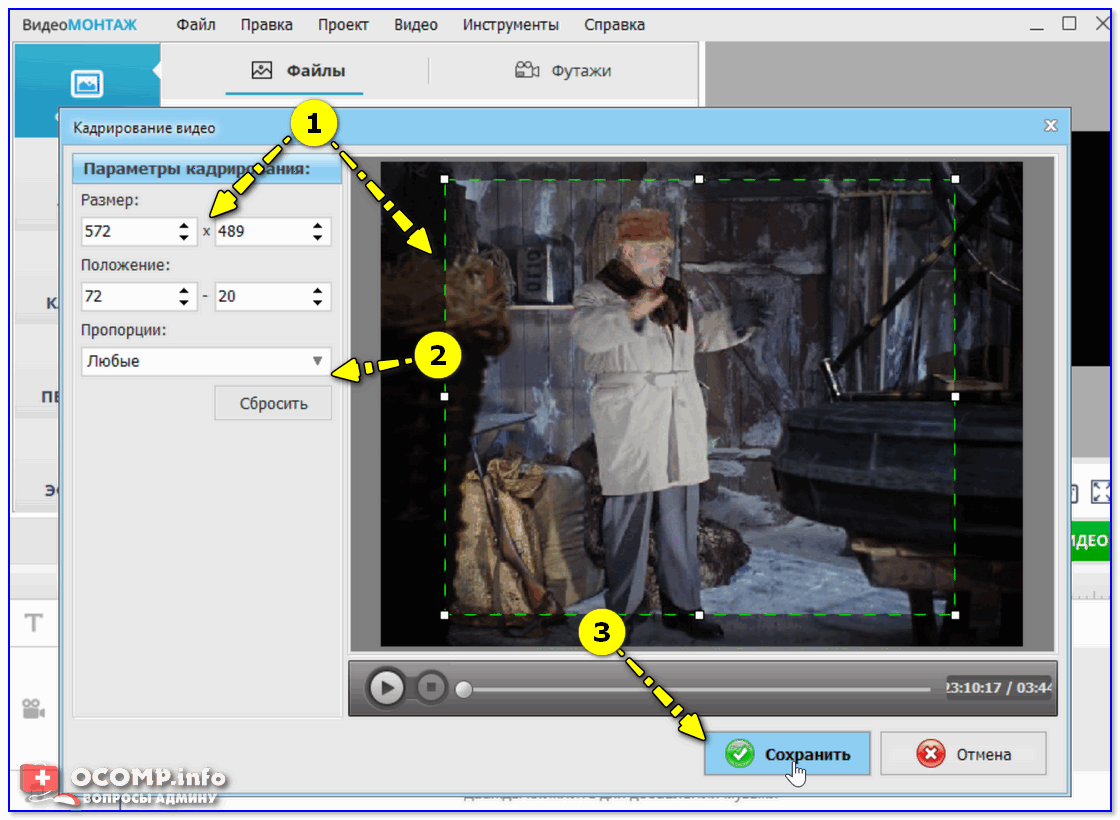
Выделяем мышкой нужную область — т.е. ту, которую оставим (Видео-Монтаж 9.25)
5) Обратите внимание, что после кадрирования — редактор автоматически покажет вам то, как будет выглядеть итоговое видео после сжатия (т.е. если вы что-то не так подрезали — можно заново открыть инструмент и подправить).
Кроме этого, посоветовал бы воспользоваться инструментом для изменения соотношения сторон : 16:9 / 4:3 и пр. ().
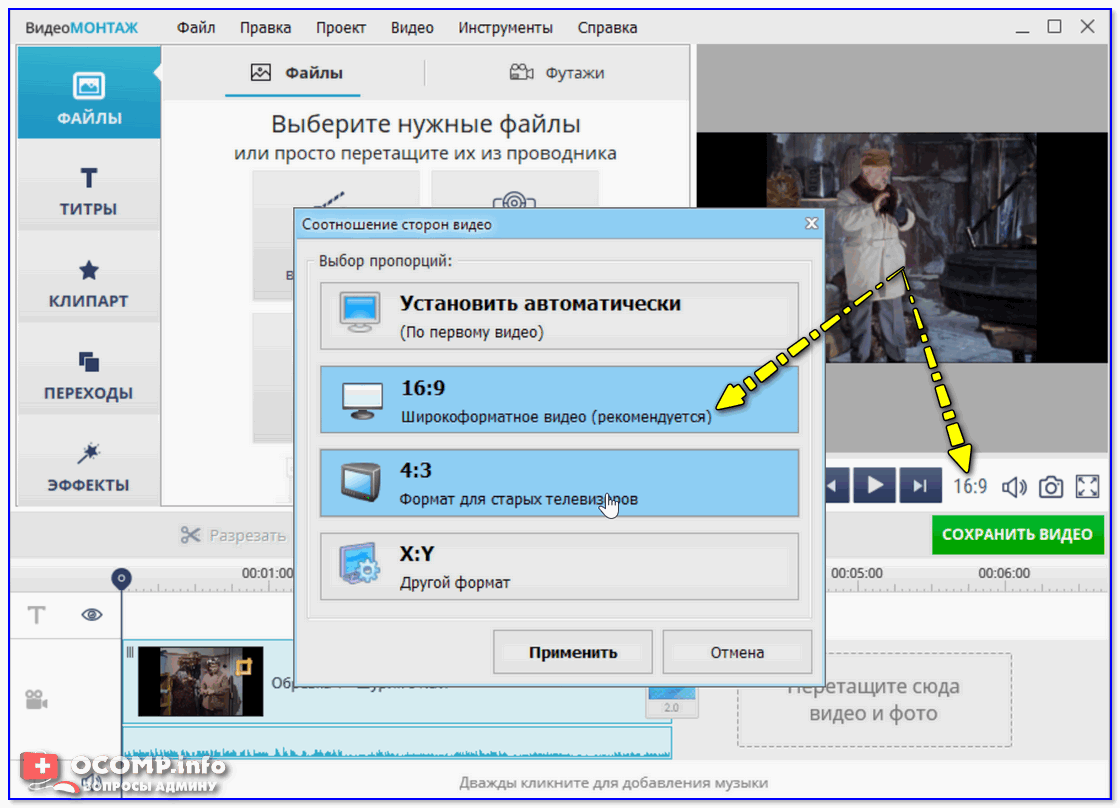
Соотношение сторон (Видео-Монтаж 9.25)
6) Если всё «OK» — можно перейти к сохранению видео. Для этого откройте раздел «Создать» и выберите формат «AVI-видеофайл» .
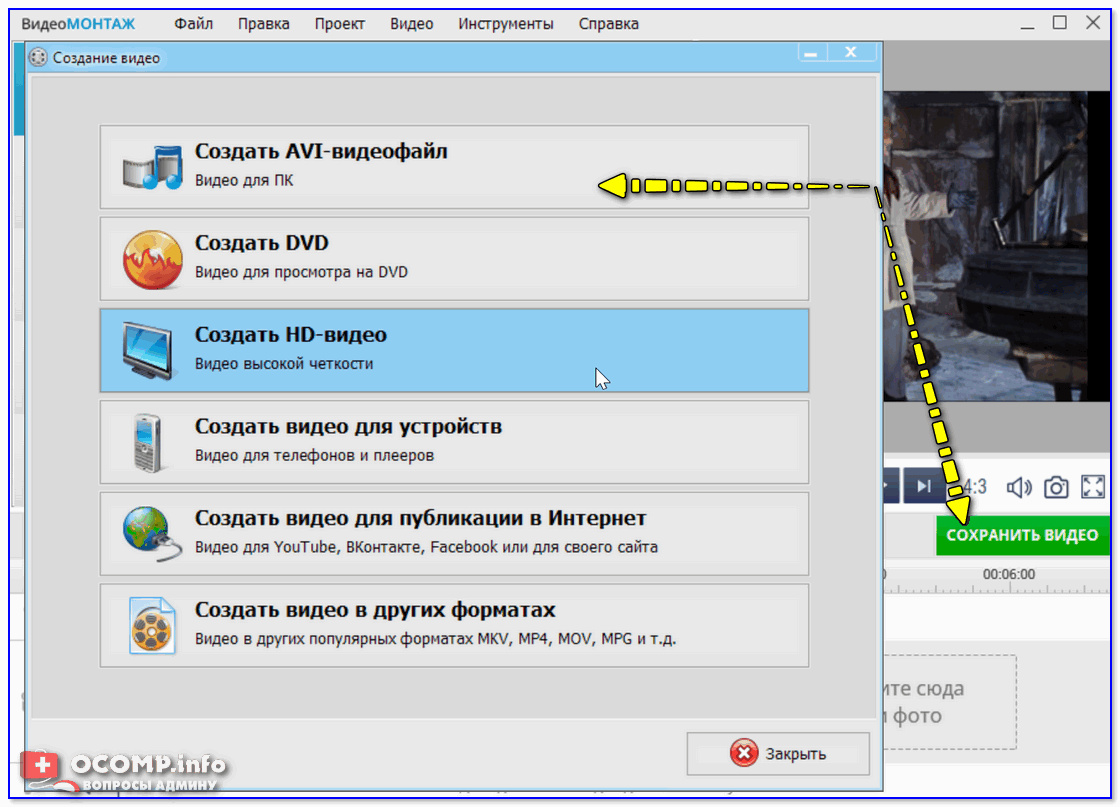
Сохранить видео (Видео-Монтаж 9.25)
7) После останется только выбрать качество видео (кстати, можно указать просто размер файла, который вам нужен на выходе) и нажать кнопку «Создать видео» .
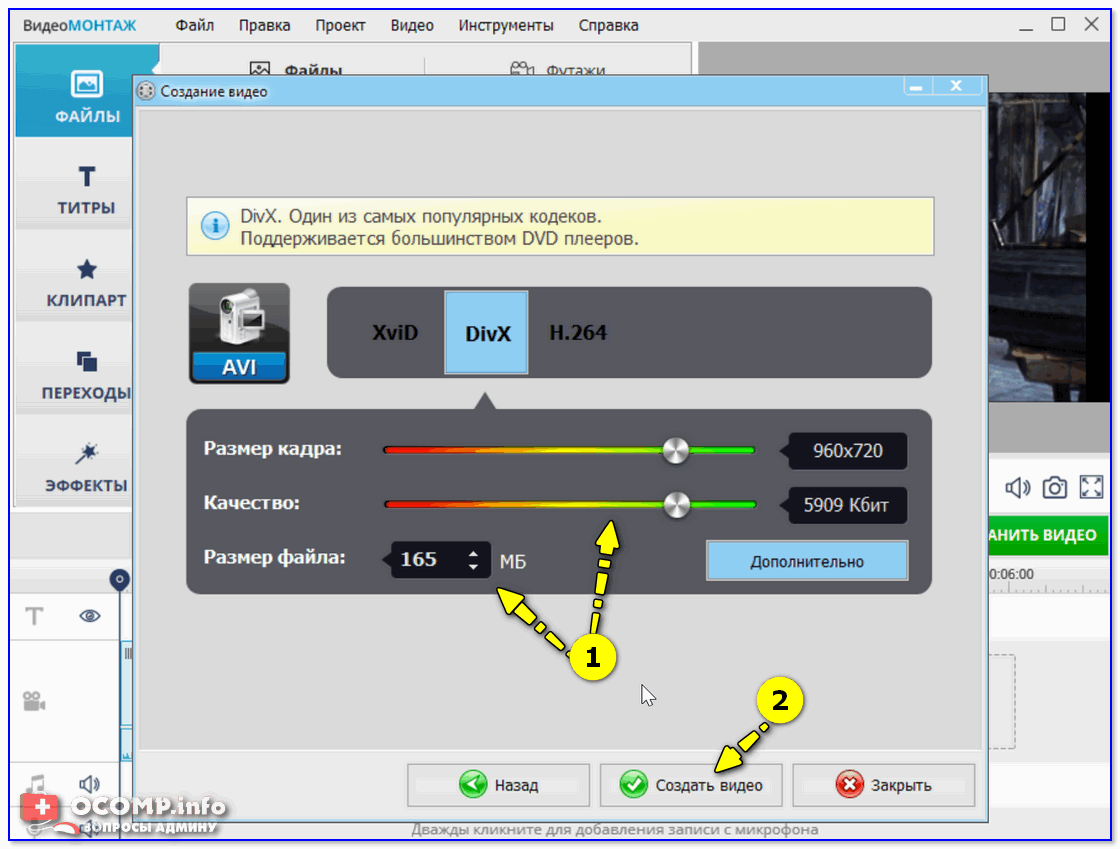
Выбор кодека, настройка выходного размера и сохранение (Видео-Монтаж 9.25)
Это всё! Просто? Я думаю, что да.
Способ 2: с помощью Movavi Video Suite
Весьма интересная и многофункциональная программа для обработки любых видео-материалов (можно практически профессиональные* ролики создавать!).
Подкупает она, прежде всего, своей продуманностью: инструментами пользоваться легко и просто (а при первом запуске — вас будут сопровождать подсказки со стрелочками!).
Пример подрезки в Movavi Video Suite:
1) Стандартно — сначала запускаем программу и импортируем нужный видеоролик (можно сразу добавить несколько видео, если планируется их объединение в один файл).
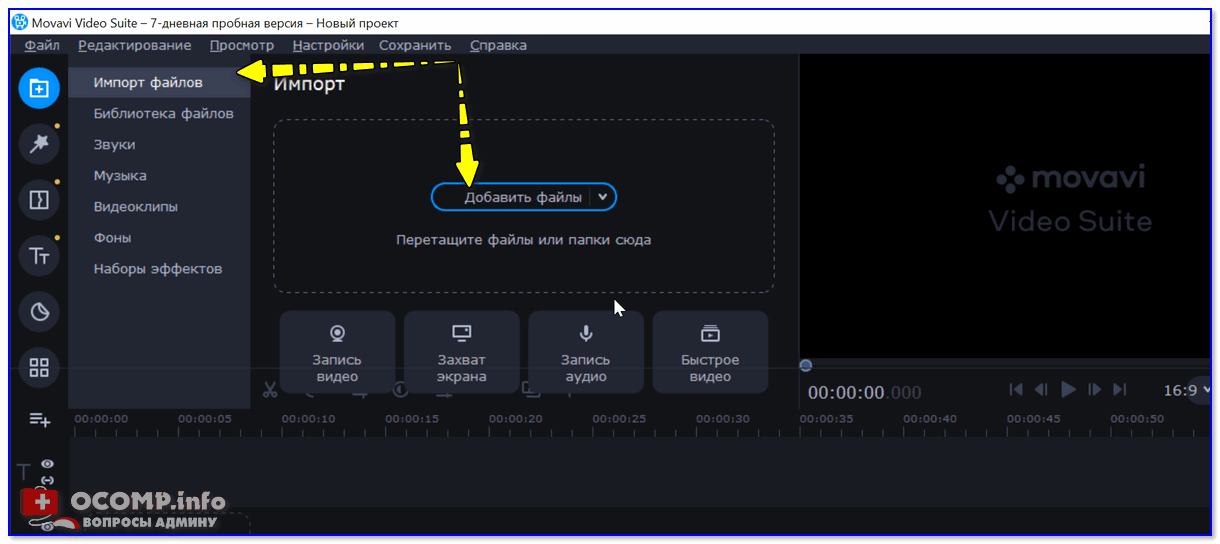
Импорт файлов — добавить файлы (программа Movavi Video Suite)
2) После, переносим видеоролики на нижнюю шкалу и кликаем по значку «Кадрирования» (стрелка-2 ) — далее выделяем ту область, которую нужно оставить («черные» полоски и мешающие области исключаем).
Также можно сразу указать соотношение сторон (в большинстве случаев актуально 16:9).

Поворот и кадрирование — соотношение сторон — Movavi Video Suite
3) Последний штрих — сохранение полученного видео. Если вы собираетесь его просматривать на ПК — лучше выбрать формат AVI или MP4 (качество: хорошее).
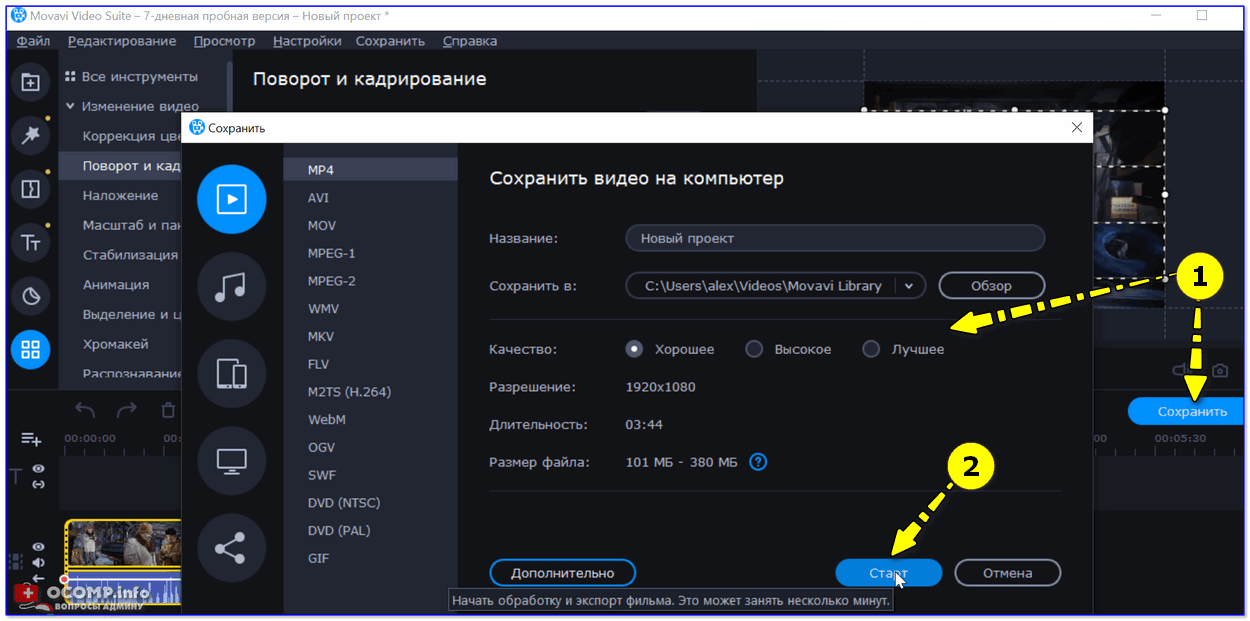
Сохранить видео — в MP4 — Movavi Video Suite
В общем-то, на этом всё. Тоже просто!
Способ 3: с помощью конвертора «Фабрики форматов»
Очень добротный конвертер видеофайлов. Позволит вам перекодировать видео во многие форматы: MP4, Divx, MOV, FLV, и пр.
Отличается от остальных ПО подобного рода простым интерфейсом, высокой скоростью работы, поддержкой сотен форматов (в том числе, видео можно отконвертировать и под мобильные гаджеты).
Особенности (под нашу задачу):
- поддерживает большое количество видео- и аудио-файлов;
- возможность быстрой подрезки видео как по длине, так и по ширине/высоте картинки;
- есть проблемы с конвертированием формата MKV (редко WMV);
- обратите внимание на устанавливаемую версию — нужна не ниже 4.7.0.
- русский интерфейс.
Теперь о том, как в ней работать.
1) После запуска программы в меню слева выберите формат, в который вы хотите отконвертировать свое видео (чаще всего для просмотра на ПК используют MP4 или AVI).
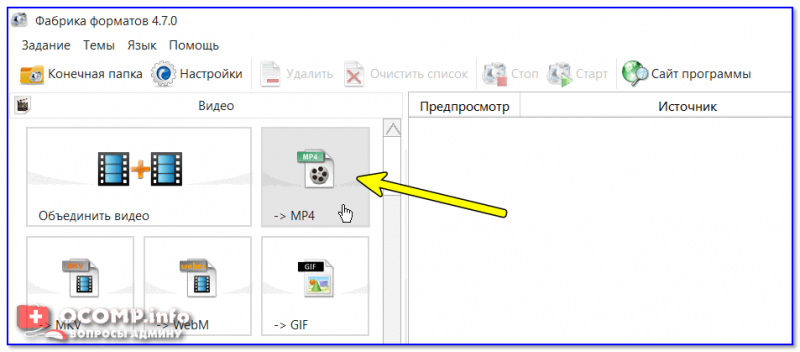
В MP4 (Фабрика форматов)
2) После добавьте файл и перейдите в меню «Клип» .
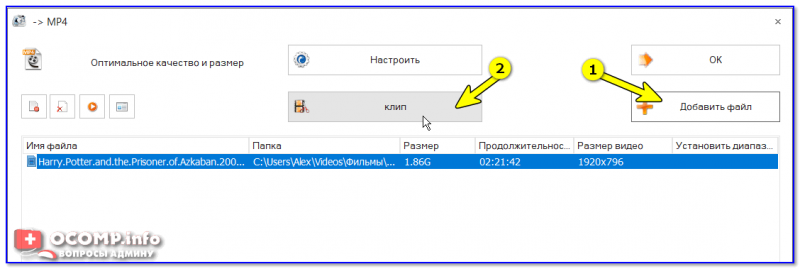
3) Активируйте инструмент «Crop» (в меню справа) и выделите область, которая вам нужна (см. красный прямоугольник на скриншоте ниже).
Примечание : если вам нужен только отрывок из фильма (видео) вы можете задать точное время начала и конца (программа вырежет для вас указанный участок).
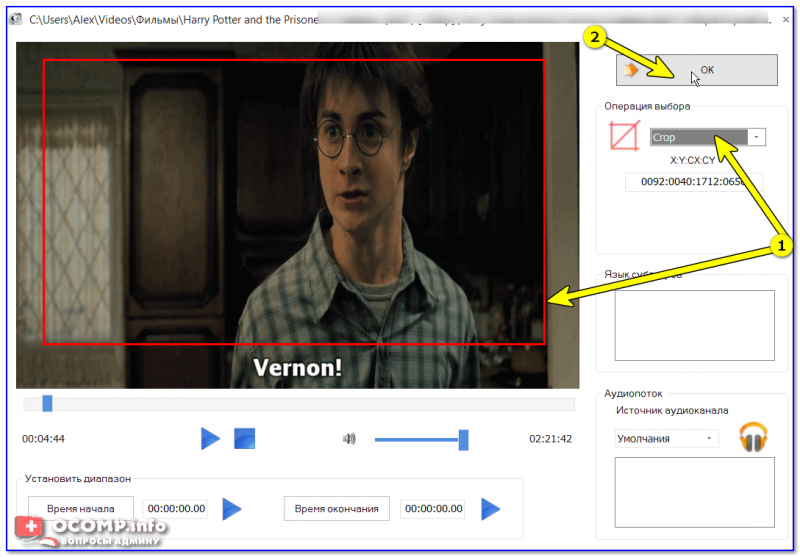
4) После задания всех настроек чтобы запустить кодирование видео в работу — просто нажмите на кнопку «Старт» в верхнем меню программы.
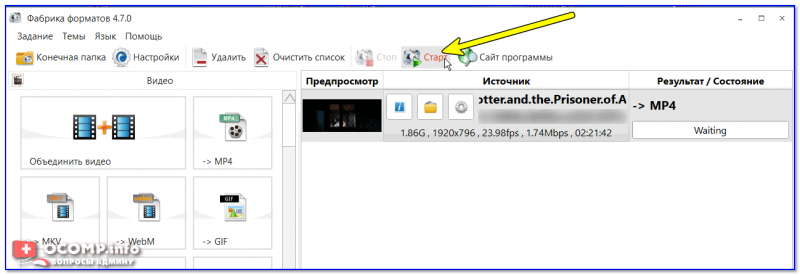
Старт — начало конвертирования
На мой взгляд, все достаточно просто.
Способ 4: с помощью VirtualDUB
Эта программа достаточно популярна. Используется для обработки AVI-файлов. Позволяет конвертировать, разрезать, склеивать, накладывать фильтры и пр. По сути, представляет из себя мини-редактор + конвертор.
Особенности (относительно нашей задачи):
- поддерживает только AVI-файлы (они хоть и самые распространенные, но все же. );
- программа бесплатная;
- не все элементы VirtualDUB переведены на русский;
- к программе есть множество фильтров (причем, многие из них создаются фанами);
- не все действия выполняются пошагово (могут быть некоторые трудности у начинающих).
1) И так, после запуска программы, вам нужно открыть видео (стандартное сочетание Ctrl+O) и перейти в раздел «Video/Filters» .
Кстати, все действия я покажу в англ. версии программы, т.к. полной поддержки русского там нет. См. пример ниже.
Video — Filters (видео, фильтры)
2) Затем нажмите кнопку «ADD» (т.е. мы добавляем новый фильтр).
3) После, найдите в списке фильтр «null transform» и добавьте его в проект. Далее выберите его из списка и нажмите по инструменту «Cropping» (обрезка).
Обрежем края видео (например, если есть черные полосы по бокам)
4) В открывшемся окне вы увидите оси X и Y, с помощью которых можно обрезать края видео (просто измените значение (см. стрелку на скрине ниже) и вы увидите, как ось сместиться влево/вправо).
5) После того, как отрежете края видео, необходимо выбрать кодек сжатия для аудио- и видео-дорожки. Покажу, как это сделать для видео (для аудио — аналогично).
Сначала необходимо открыть раздел «Video/Compression» .
Далее выбрать нужный кодек из списка и открыть его настройки.
Примечание : чаще всего в AVI-файлах используется Xvid или Divx кодеки. Если в списке у вас нет данных кодеков — установите один из наборов, которые я рекомендовал в начале статьи.
Выбираем кодек и открываем его настройки
В настройках кодека установите битрейт (от него напрямую зависит качество видео) и сохраните настройки.
После проделайте аналогичную настройку аудио-кодека («Audio/Compression» и т.д.).
6) Последний шаг : сохраните полученное видео — «File/Save as AVI» . Пример на скрине ниже.
Время сжатия зависит от характеристик вашего ПК, исходного качества видео, выбранных кодеков, добавленных фильтров и пр.
На этом пока все, удачи!
Первая публикация: 21.06.2019
Источник: ocomp.info